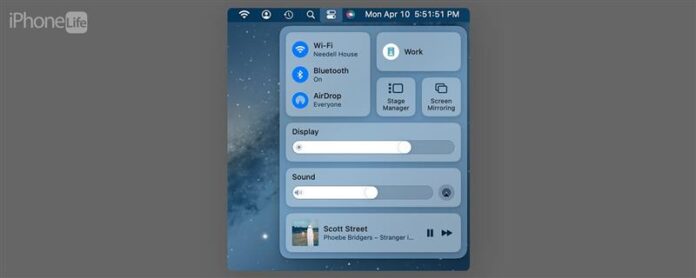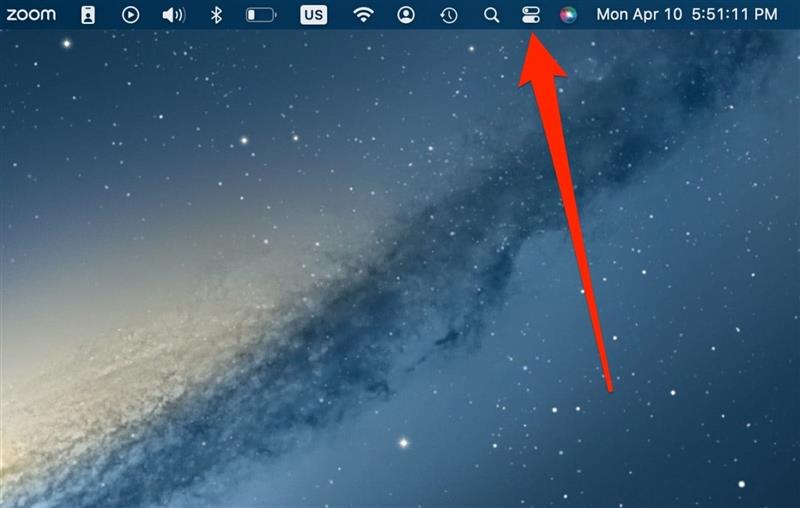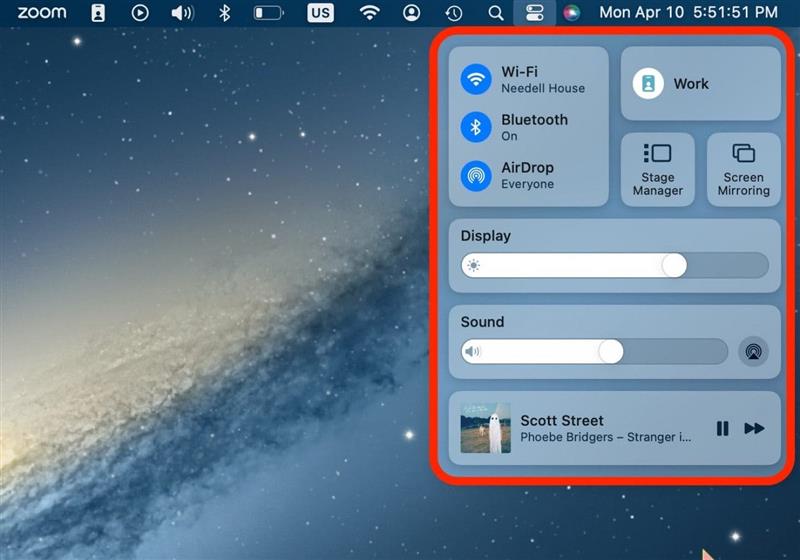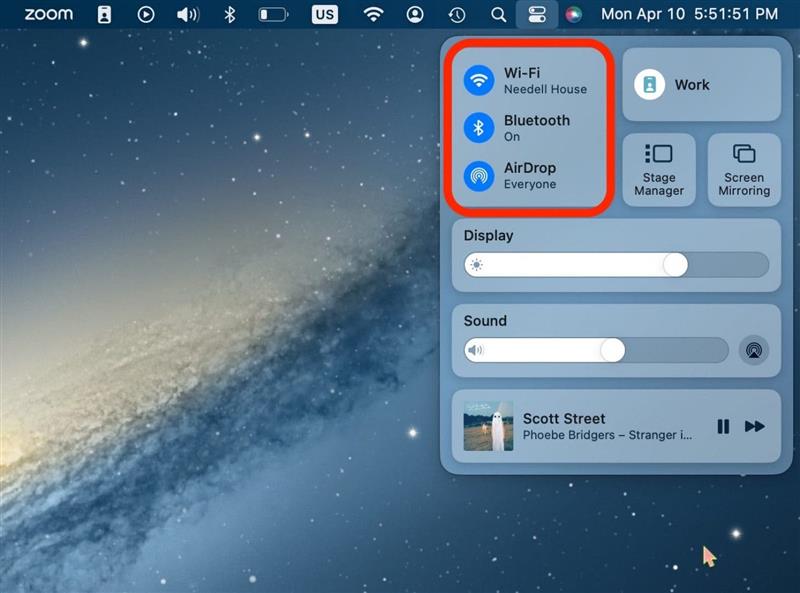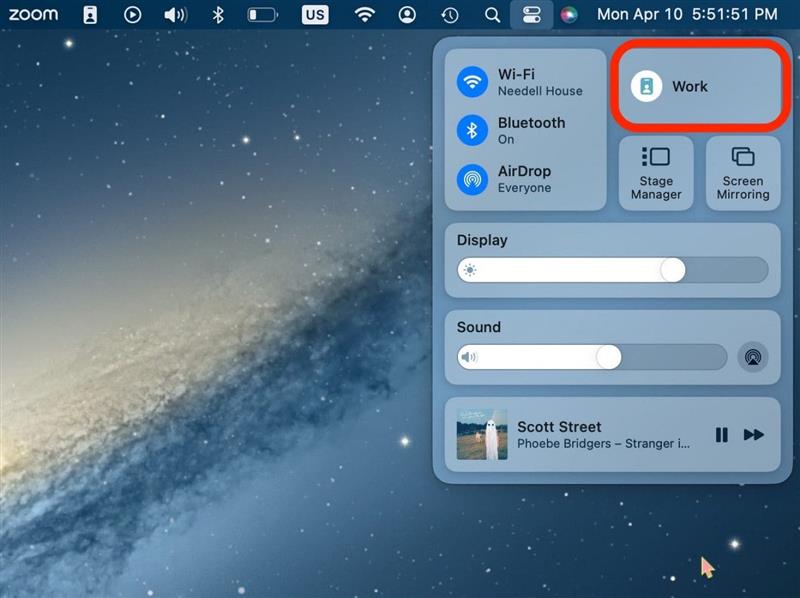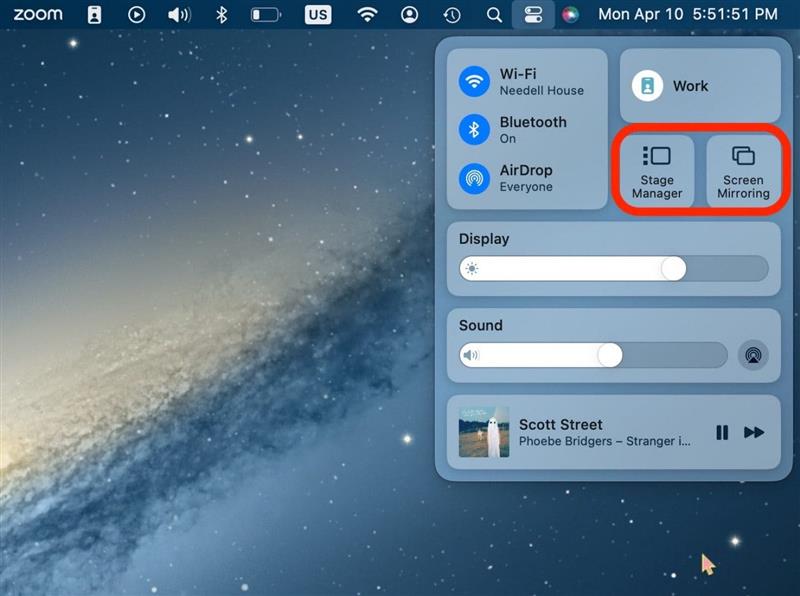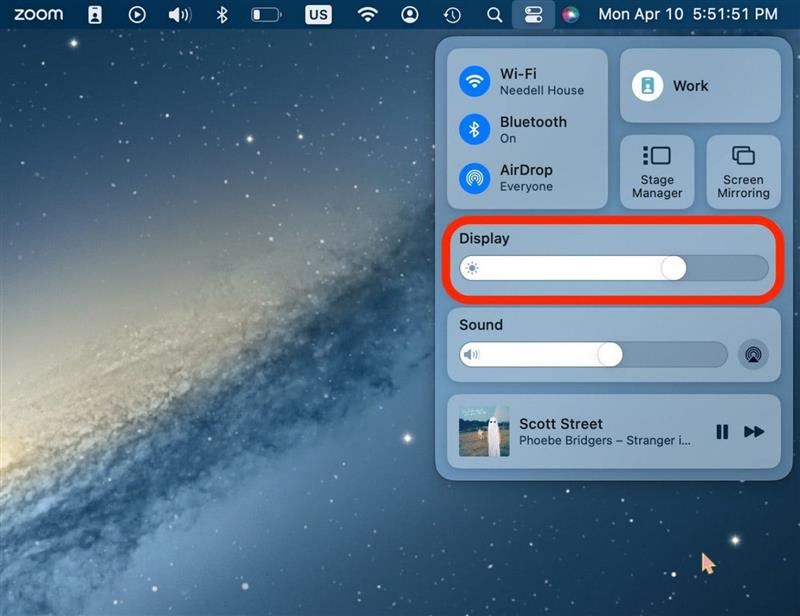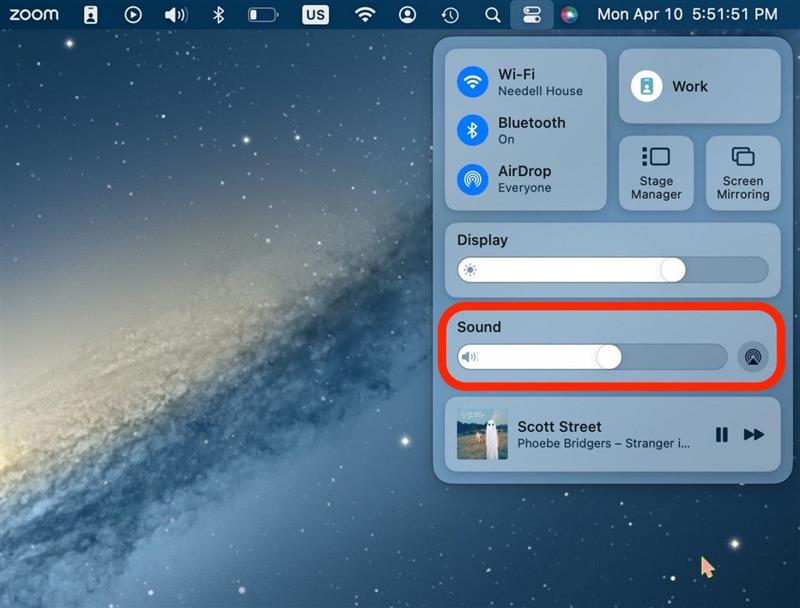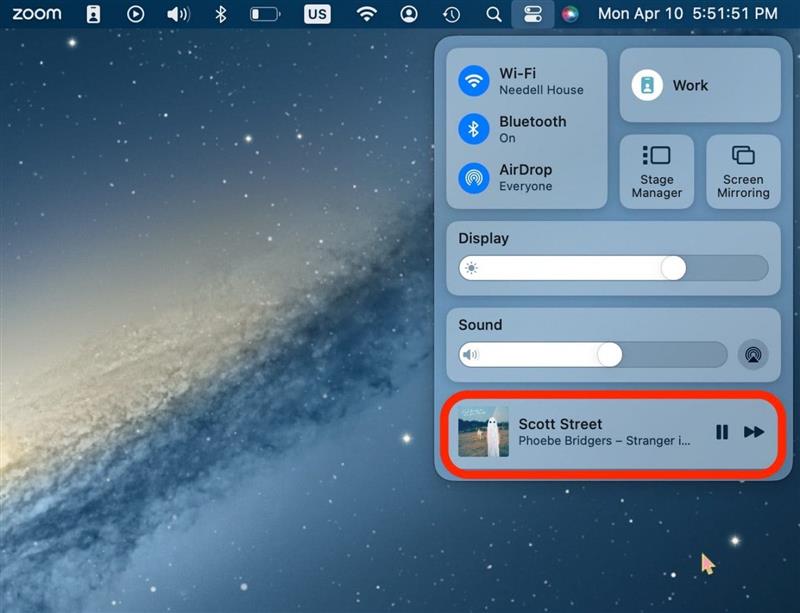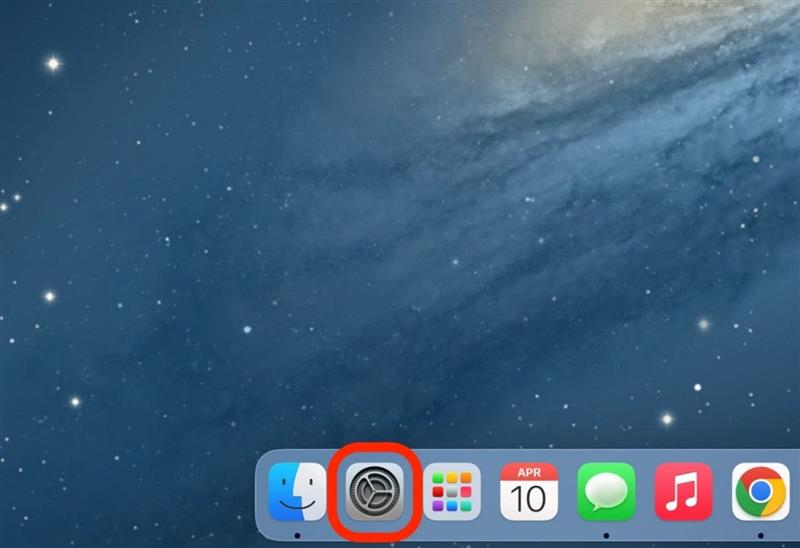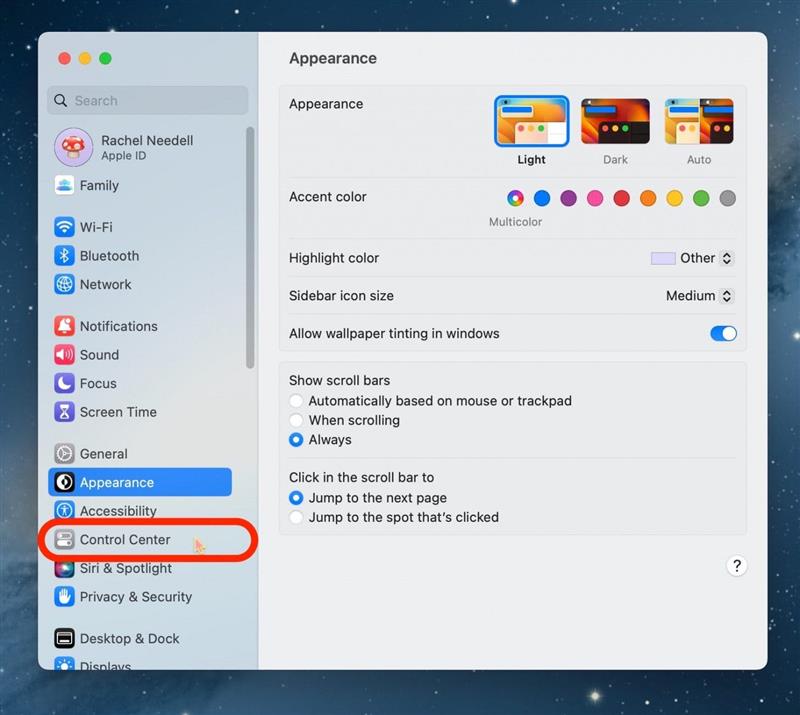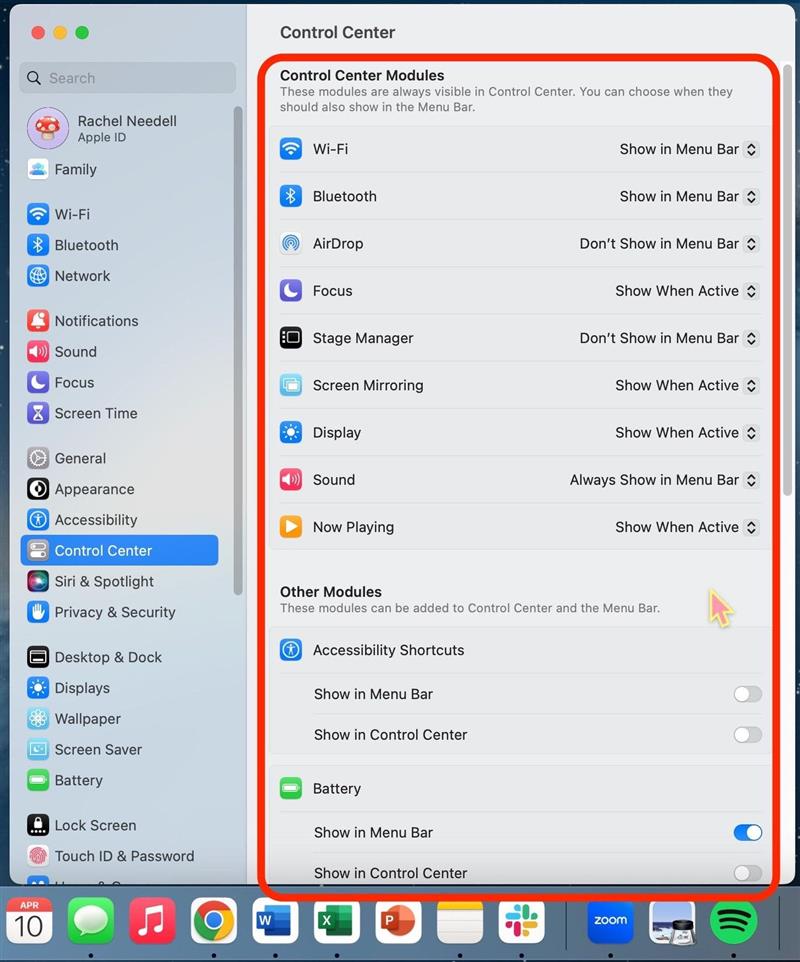Riadiace centrum na iPhone vám umožňuje získať prístup k mnohým dôležitým funkciám, ale možno vás zaujíma: „Kde je riadiace centrum na Mac?“ Našťastie tlačidlo na prístup k ovládaciemu panelu nie je možné odstrániť a sídliť v hornej ponuke vášho počítača Mac alebo MacBook. Poďme sa dostať do toho, ako otvoriť ovládacie centrum na Mac.
Kde je riadiace centrum na Mac
Môže byť trochu zložitejšie zistiť, ako otvoriť ovládacie centrum na Mac, ale akonáhle to viete, je to super jednoduché! Ak máte radi tipy na používanie vašich zariadení Apple, nezabudnite sa zaregistrovať na náš bezplatný tip dňa !
- V hornom paneli ponuky kliknite na tlačidlo, ktoré vyzerá ako dva prepínače.

- Teraz budete mať prístup k ovládaciemu centru na vašom počítači Mac!

Ako používať riadiace centrum na Mac
Ak nie ste oboznámení s kontrolným centrom, niektoré z tlačidiel alebo možností môžu byť trochu zložitejšie zistiť. Prejdem sa cez ne tu.
- Prvá časť súvisí s vašou bezdrôtovou pripojením. Kliknutím na ktorúkoľvek z týchto možností môžete upraviť svoje nastavenia bez toho, aby ste museli prejsť do systémových preferencií.

- Ak máte povolené zaostrenie, zobrazí sa režim, v ktorom sa nachádzate.

- Máte niekoľko možností, ako by ste chceli spustiť svoju pracovnú plochu alebo či chcete zdieľať svoju obrazovku. Ak máte druhý monitor, môžete spravovať jeho displej s zrkadlom obrazovky.

- Okrem toho môžete zvýšiť alebo znížiť jas obrazovky z riadiaceho centra.

- Môžete tiež upraviť hlasitosť počítača. Kliknutím na ikonu AirPlay môžete zvoliť reproduktory, z ktorých by ste mohli hrať zvuk.

- Môžete tiež získať prístup k tomu, čo počúvate alebo sledujete, či už je to Spotify, Apple Music, Netflix alebo YouTube. Odtiaľ máte schopnosť pozastaviť sa a hrať tieto médiá.

Prispôsobiť riadiace centrum MAC
Ak chcete pridať alebo odstrániť niektoré z tlačidiel alebo možností do svojho riadiaceho centra Mac, môžete tak urobiť prostredníctvom nastavení systému.
- Otvorte nastavenia systému na vašom Mac.

- Kliknite na Control Center .

- Odtiaľ máte možnosť pridať do svojho riadiaceho centra rôzne veci a odstrániť ich. Moduly riadiaceho centra nie je možné odstrániť, ale ďalšie moduly je možné odstrániť alebo pridať.

Dôležitá poznámka:
Pridanie vecí do panela ponuky tieto položky pridá do tenkej lišty v hornej časti obrazovky Mac, ale nepridá ich do riadiaceho centra.